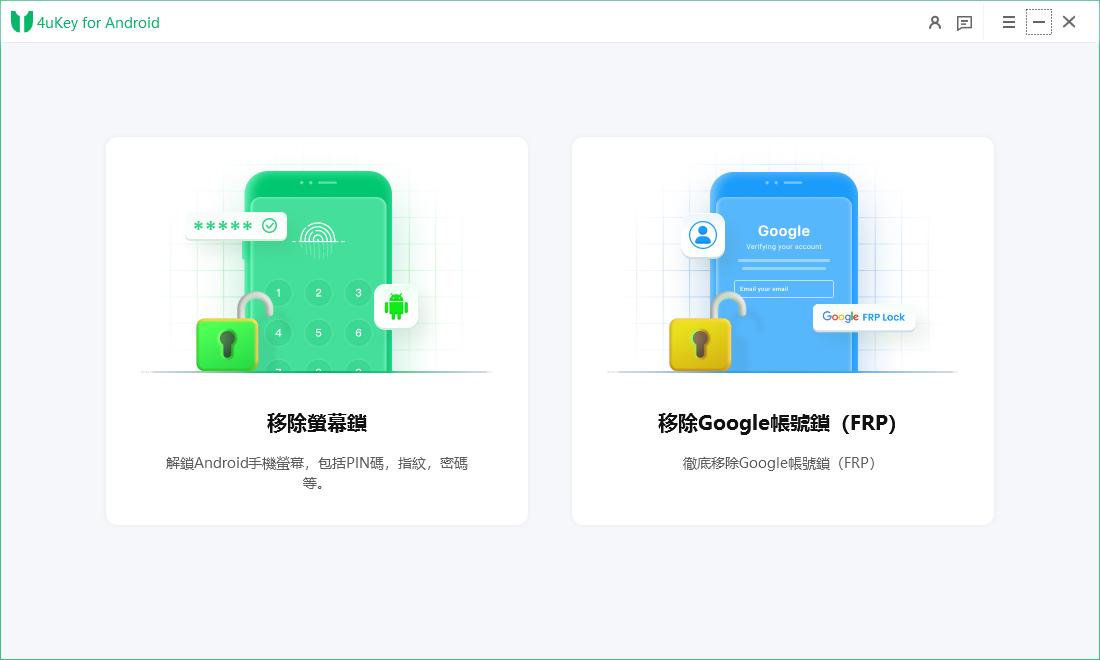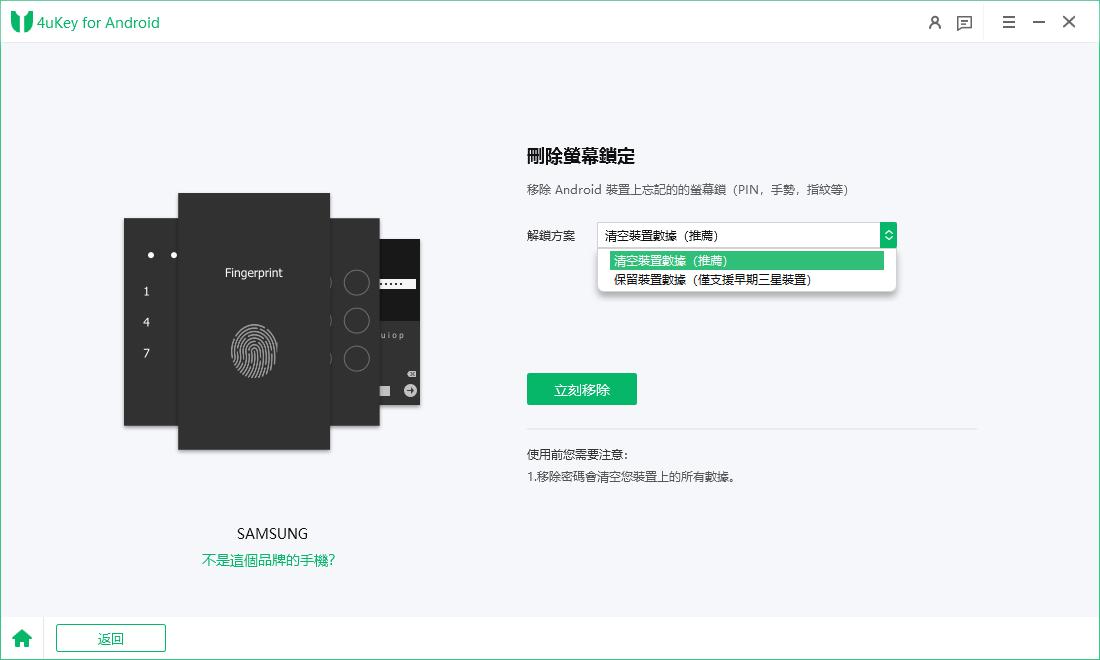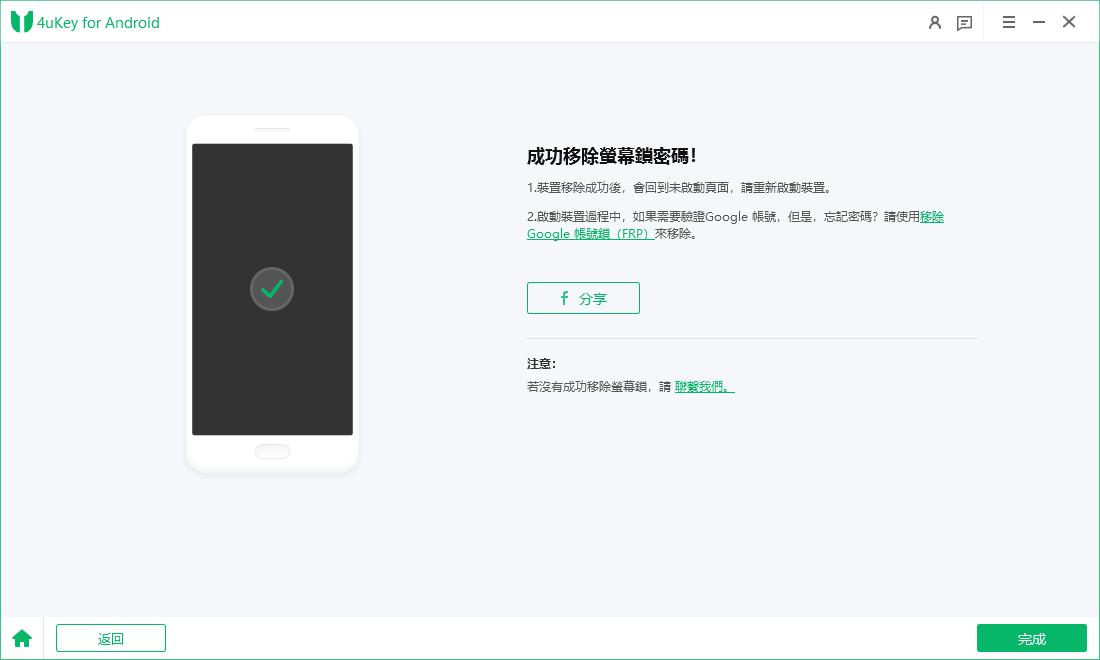Samsung Odin 教學指南,Samsung Odin3 刷機工具免費下載
Barbara Wagner/ 2024-12-30 / 解鎖 android
對於三星用戶來說,刷機通常是更新或還原設備的必要操作。Odin Flash Tool 這是一款強大的三星刷機工具,可以簡化這個刷機過程。讓我們來了解什麼是 Samsung Odin 刷機工具,以及相關 Samsung Odin 教學等資訊,包括主要功能、如何下載與使用,以及一款用於解鎖 Android 裝置的替代工具。
- 第一部分:什麼是 Samsung Odin Flash Tool
- 第二部分:Samsung Odin下載
- 第三部分:如何使用 Samsung Odin3,三星刷機工具 Samsung Odin 教學
- 第四部分:適用於所有 Android 手機的最佳解鎖工具
第一部分:什麼是 Samsung Odin Flash Tool
Odin Flash Tool 是三星開發的一款內部工具,也叫 Samsung Odin 刷機工具,主要用於將韌體映像刷入三星 Android 裝置。此工具允許用戶更新或重新安裝設備的韌體,對於修復軟體問題、將Samsung 強制恢復原廠設定狀態或安裝自定義 ROM 非常有用,實現三星一鍵刷機。
透過將三星設備連接到電腦並使用 Odin,可以直接修改系統分區,進行多種修改,使其成為開發者和進階用戶的強大工具。
Samsung Odin 的主要功能
Samsung Odin 提供了多種強大功能,使其成為三星用戶和開發者的重要工具。以下是一些主要功能:
A. 韌體刷入:Odin 支援將官方三星韌體刷入設備,幫助用戶更新至最新版本或還原至出廠韌體。
B. 自定義 ROM 安裝:用戶可以使用 Odin 安裝自定義 ROM,提供官方韌體無法實現的額外功能與自定義選項。
C. 恢復映像刷入:Odin 支援刷入自定義恢復映像(如 TWRP 或 CWM),用戶可執行高級恢復操作,例如備份與還原。
D. 內核刷入:使用 Odin 可以刷入自定義內核,提升設備效能並添加新功能。
E. 解鎖與重新上鎖 Bootloader:Odin 可用於解鎖或重新上鎖 Bootloader,賦予用戶對設備軟體更大的控制權。
F. 修復磚機:如果三星設備變磚或卡在開機循環,Odin 通常可以透過刷入出廠韌體將其恢復至可用狀態。
G. 用戶友好界面:Odin 擁有簡單易用的界面,即使是技術知識有限的用戶也能輕鬆操作。
H. 支援多種檔案類型:Odin 支援 .tar、.tar.md5 和 .bin 等多種檔案類型,適用於不同檔案的刷入。
I. 廣泛兼容性:Odin 與多款三星設備兼容,包括智慧手機與平板電腦,適用範圍廣泛。
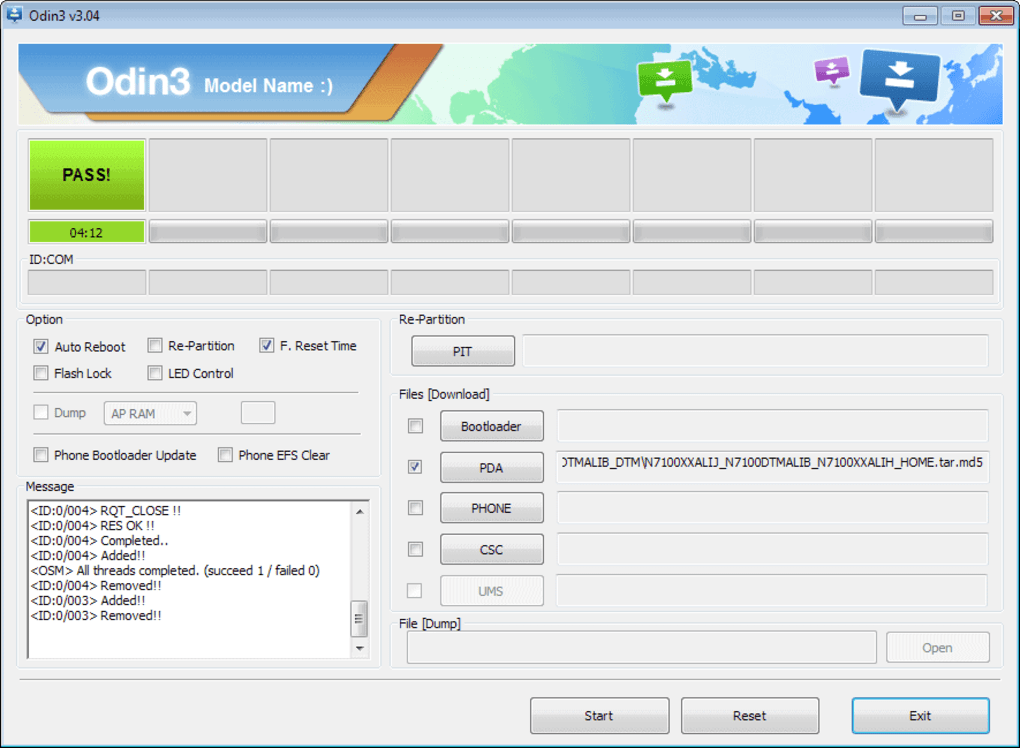
第二部分:Samsung Odin 下載
1. Samsung Odin 下載
你可以從官方網站或可信來源下載 Odin Flash Tool。這裡是一個可靠的連結:Odin3 下載。
2. 使用 Odin3 的準備步驟
在使用 Samsung Odin3 刷機前,務必完成以下準備步驟,以確保流程順利且無錯誤。未完成這些步驟可能導致設備永久損壞。
- 備份所有重要資訊,例如聯絡人、照片、應用程式和個人檔案,因為刷機可能導致資料遺失。
- Odin3 僅適用於 Windows 電腦,請確保你能使用 Windows PC。
- 在電腦上安裝最新的三星 USB 驅動程式,確保設備與電腦之間的正常通信。
- 選擇正確的 ROM、檔案與教程。不當操作可能導致設備永久變磚,無法使用。
- 若使用 Linux 或 macOS,請改用 Heimdall 替代 Odin3。
- 確保擁有 USB 數據線,並將設備電量保持在至少 50-60%,以防止刷機過程中設備關機。
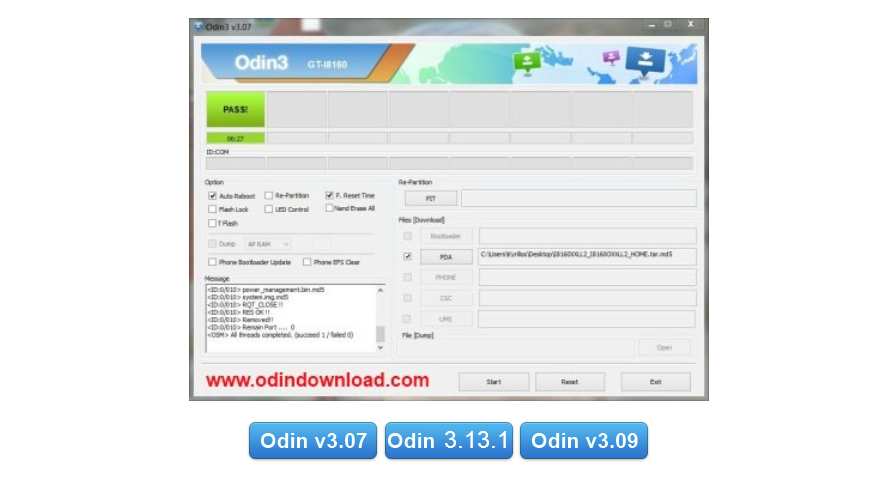
第三部分:如何使用 Samsung Odin3,三星刷機工具 Samsung Odin 教學
使用 Samsung Odin3 刷入三星韌體需要遵循多個步驟。請仔細按照本指南進行操作,以確保成功完成此過程,你可以參考這款三星刷機工具。Samsung Odin 教學使用如下:
使用 USB 傳輸線將三星設備連接到電腦。
從可信來源(如 XDA 論壇)下載並安裝 Odin3。
下載適用於你的設備的三星韌體。
將三星設備啟動至下載模式:
- 舊款設備:同時按住音量下鍵 + Home 鍵 + 電源鍵
- 新款設備:同時按住音量下鍵 + Bixby 鍵 + 電源鍵
在電腦上啟動 Samsung Odin3,你應該會看到 COM 埠點亮。
在 Odin3 中,按下以下按鈕並選擇相應的韌體檔案:
- AP:選擇 AP 文件
- BL:選擇 BL 文件
- CP:選擇 CP 文件
- CSC:選擇 CSC 文件(或 HOME_CSC 以保留數據)
在 Options 選項中,確保勾選「Auto Reboot」和「Reset Time」。
點擊「Start」按鈕開始刷機。
等待過程完成。完成後,你的設備將自動重新啟動。

第四部分:適用於所有 Android 手機的最佳解鎖工具
雖然 Samsung Odin3 是一個功能強大的三星刷機工具,適合用於三星設備的韌體刷入,但它在解鎖屏幕鎖或繞過 Google FRP 時存在一些限制,例如需要技術知識、安裝多種驅動程序以及不兼容舊型號和設備等。
如果你正在尋找更多功能且使用簡單的解決方案,Tenorshare 4uKey for Android 是一個絕佳的替代選擇。它是一款全面的工具,可解鎖多種螢幕鎖類型,包括 PIN 碼、圖案、密碼和指紋。同時,它也能有效繞過 Google FRP,適用於多種類型的 Android 設備,包括三星、OPPO、ASUS、Vivo、小米、Redmi、華為和一加。
Tenorshare 4uKey for Android 的優勢:
- 支援多個 Android 品牌:三星、OPPO、HTC、Vivo、小米、華為等
- 即使是初學者也能輕鬆使用
- 快速解鎖螢幕鎖和繞過 FRP
- 無需 Root,降低風險
使用 Tenorshare 4uKey for Android 的步驟:
下載並安裝該軟體,安裝完成後啟動。將手機連接至電腦,並等待軟件檢測到手機。
從界面中選擇「移除螢幕鎖」功能。

接著,4uKey for Android 會彈出通知,告知移除密碼將會清除設備數據。點擊「是」按鈕繼續。

最後,按照屏幕上的提示完成操作,軟件將會成功移除你 Android 設備上的圖案鎖。

結論
本文分享 Samsung Odin3 刷機工具相關教學和資訊,Odin 刷機工具是針對三星設備進行韌體刷寫的重要工具。它提供了多種功能,對許多用戶而言非常實用。然而,若需要解鎖 Android 設備,Tenorshare 4uKey for Android 是更推薦的選擇,因為它使用簡單且兼容多種品牌。不論是刷寫韌體還是解鎖設備,這些工具都能提供可靠的解決方案。